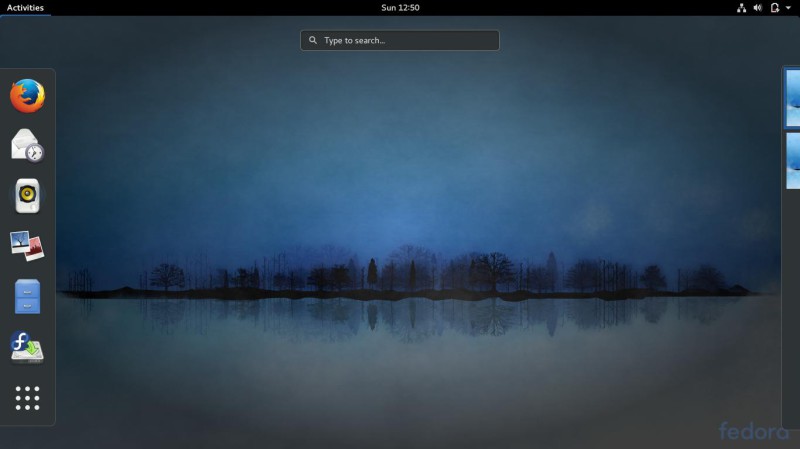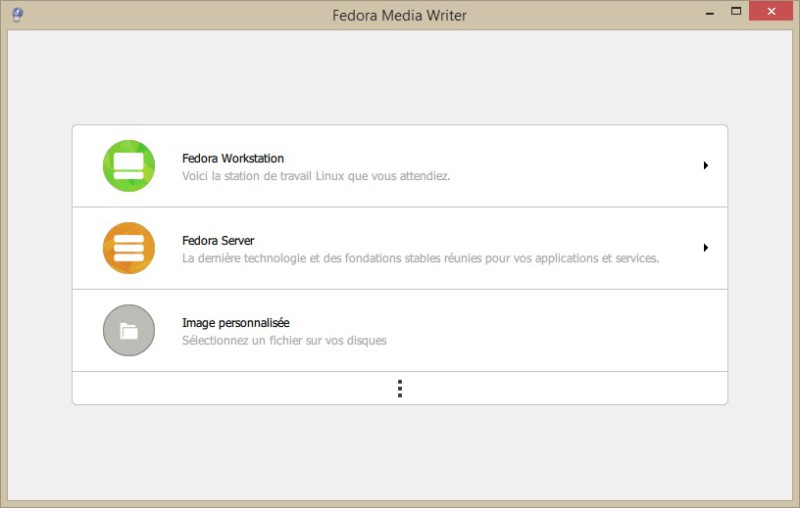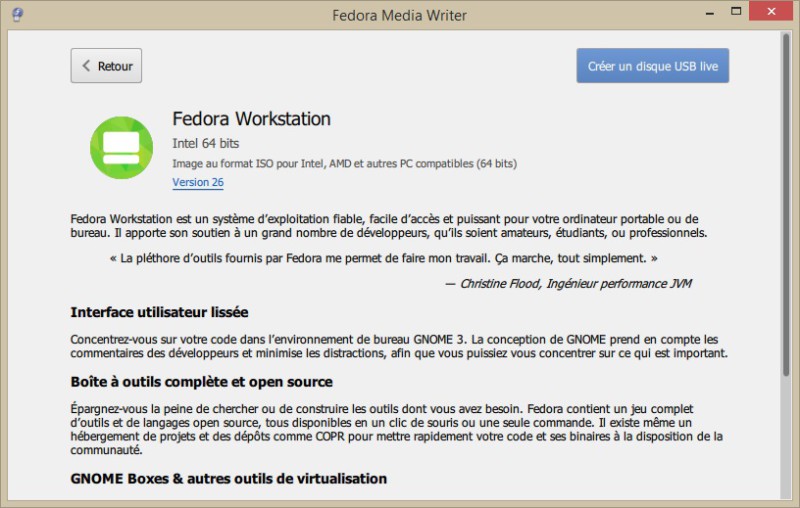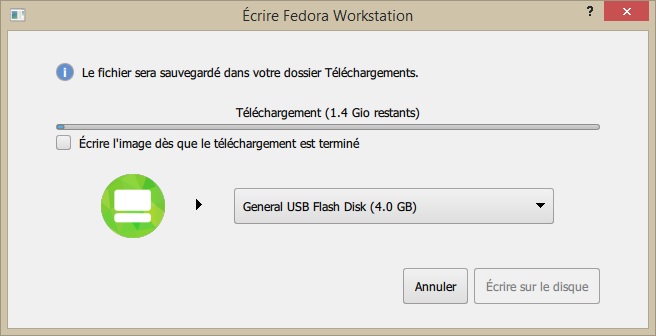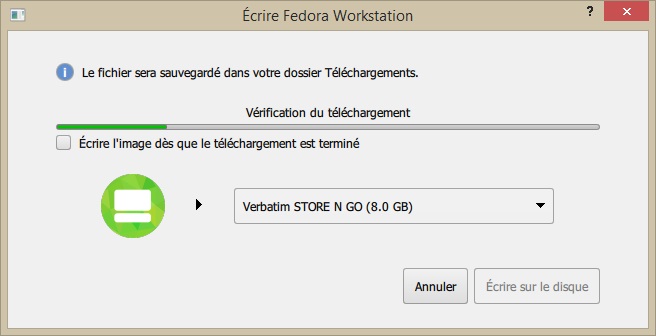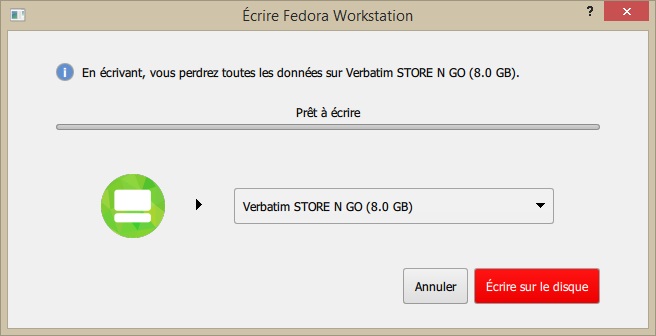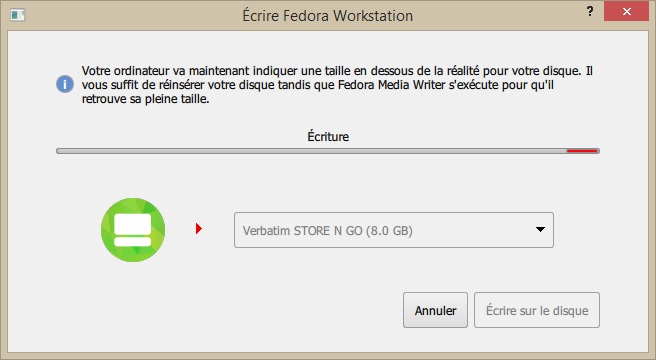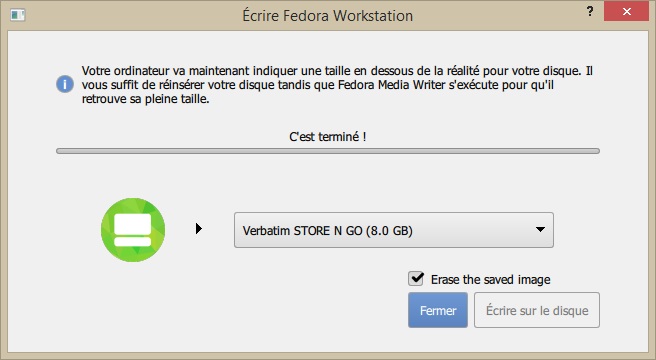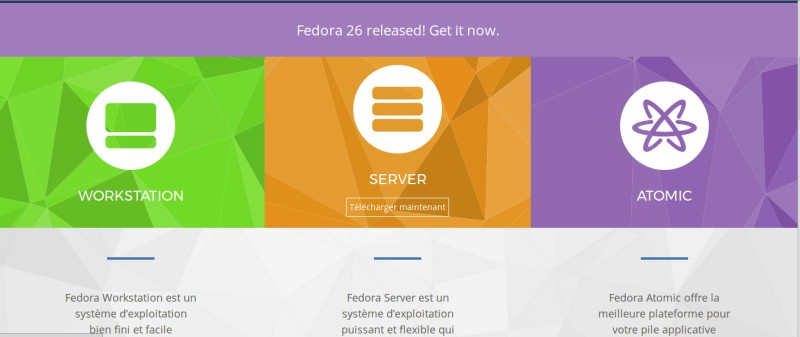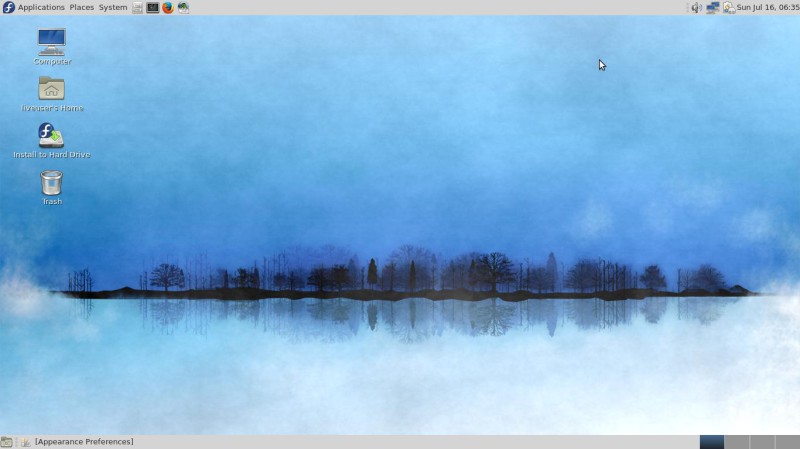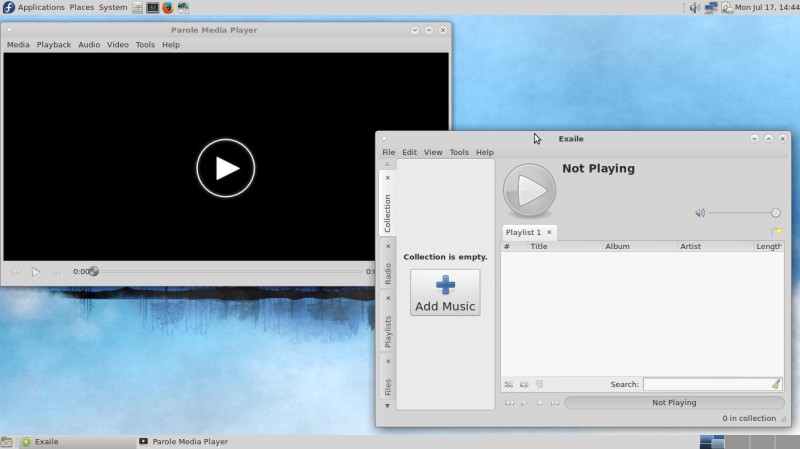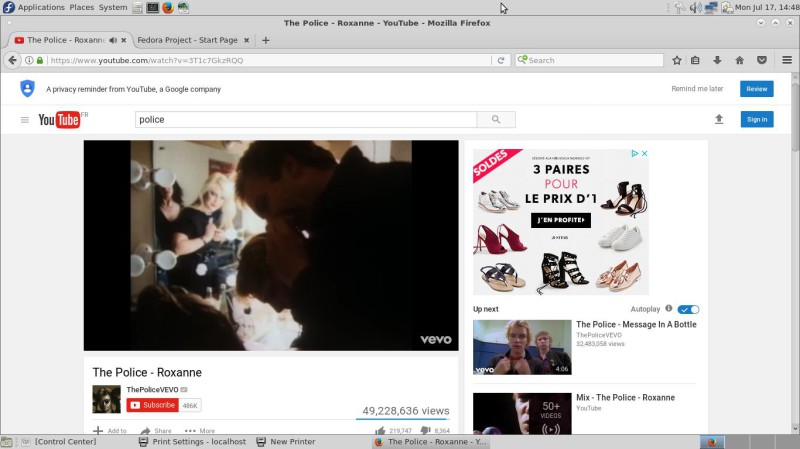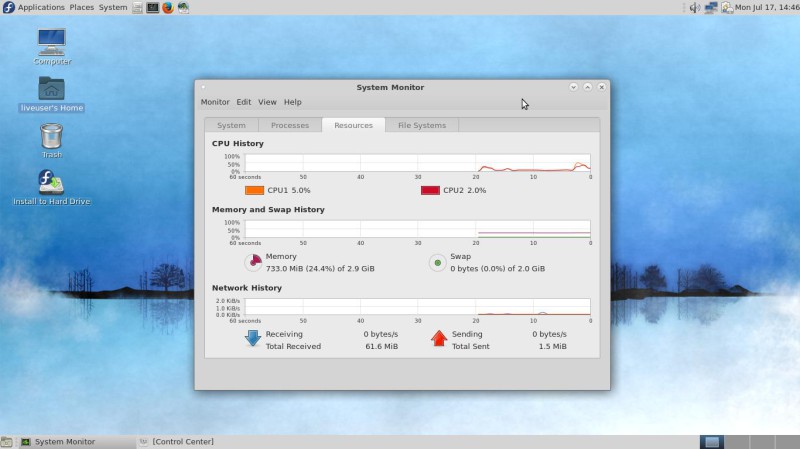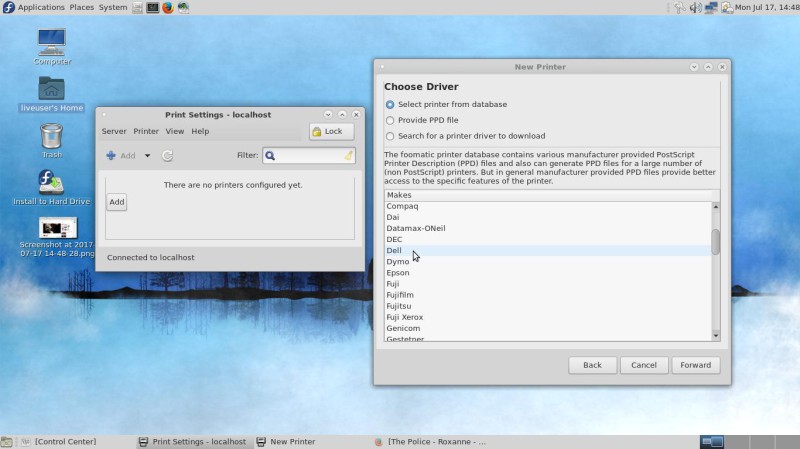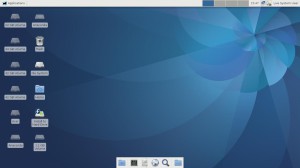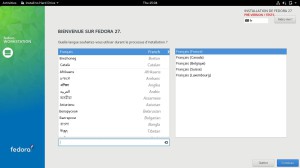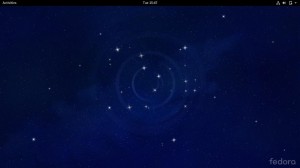Fedora 26 est sortie
La version 26 de Fedora est sortie et voici le lien vers le site officiel pour télécharger l'image ISO.
Le téléchargement de l'image ISO peut soit se faire en 32 bits soit en 64 bits avec l'environnement de bureau Gnome 3 par défaut.
Il existe malheureusement souvent un frein au test d'une distribution Linux et ce frein c'est comment placer une image ISO sur une clef USB. Fedora l'a bien compris et c'est d'ailleurs pour cela qu'il propose un outil, l'installateur de médias de Fedora. Fedora recommande aussi de posséder une clef USB d'environ 1,5 Gb.
Cet outil peut-être téléchargé pour les systèmes d'exploitation, Mac Os, Windows et Linux et vous permettre de créer un LiveUSB. Une clef sur laquelle vous allez démarrer votre ordinateur pour vous retrouver sous Linux Fedora 26 avec le bureau Gnome 3.
Vous trouverez le lien de téléchargement de cet outil ici : Installateur de médias Fedora.
L'outil pour Windows s'installe simplement en quelques étapes. Rien de bien compliqué. Dès le lancement de l'installateur, on peut démarrer la création de la clef. L'outil de Fedora s'occupe de télécharger l'image ISO et de la placer sur la clef USB.
Au lancement de l'outil de Fedora, vous devez choisir le système sous lequel vous vous trouvez, je suppose un ordinateur fixe ou portable (Workstation).
En cliquant donc sur la première option, on fait apparaître une deuxième fenêtre dans laquelle un bouton bleu en haut à droite est disponible pour créer sa clef LiveUSB de Fedora 26.
Le clic sur le bouton "Créer un disque USB Live" provoque le téléchargement de l'image ISO de Fedora.
Vérification du fichier téléchargé :
Une fois la vérification de l'image ISO effectuée, vous pouvez sélectionner la clef USB sur laquelle vous voulez placer la distribution afin de créer la clef LiveUSB et cliquer sur le bouton rouge "Écrire sur le disque". Veillez à bien sélectionner la bonne clef dans le cas de l'insertion de plusieurs clefs USB.
C'est parti pour la création du LiveUSB :
Une fois la clef réalisée, on peut fermer la fenêtre et cocher l'option "Erase the saved image" pour supprimer l'image ISO téléchargée (Si vous le souhaitez).
Reste encore à paramétrer et ordonner à son ordinateur de choisir la clef LiveUSB comme système d'exploitation de démarrage.
Ceci peut-être, soit paramétré dans le BIOS, soit choisi par un menu au démarrage du PC.
Si vous n'êtes pas un adepte de Gnome 3, il est possible de choisir un autre environnement de bureau en passant par ce lien, Fedora spins. D'ailleurs, on y trouve un petit nouveau, l'environnement de bureau LXQT.
J'avais aussi présenté Fedora en version 25 avec le bureau XFCE.
Pour cet article, j'ai choisi la version avec le bureau Mate.
Vous pouvez aussi découvrir Fedora avec l'environnement de bureau Cinnamon
Voici ce que cela donne avec l'environnement de bureau Mate.
Que cela soit Fedora ou une autre distribution le principe reste le même, vous trouverez dans les menus tout le nécessaire pour commencer à travailler, jouer ou profiter du multimédia. Bien que pour ce dernier sujet, il y a un petit détail qui coince, c'est l'installation des codecs qui ne sont en général pas installés par défaut sous Fedora.
Cela ne devrait néanmoins pas causer un trop grand problème, de nombreux sites sont là pour vous donner toutes les explications pour passer ce cap.
LibreOffice pour le traitement de texte et le tableur :
Pour le multimédia, Exaile et Parole Media Player :
Pour internet, c'est souvent Mozilla Firefox que l'on trouve par défaut :
Pour Fedora avec le bureau Mate, la consommation de la mémoire vive est plutôt raisonnable :
En ce qui concerne l'installation d'une imprimante, Fedora ne trouve pas toujours le pilote automatiquement, il faudra l'installer manuellement en ligne de commande :
Fedora est une bonne distribution avec les toutes dernières versions d'applications, mais il faudra mettre à plusieurs reprises les doigts dans le cambouis pour obtenir un système d'exploitation prêt à l’emploi. C'est un peu dommage pour une version de cette qualité et d'une grande stabilité d'après mes quelques heures passées uniquement en LiveUSB.